작가:
Virginia Floyd
창조 날짜:
6 팔월 2021
업데이트 날짜:
1 칠월 2024

콘텐츠
Google 지도에서 특정 조직의 위치를 찾고 영업 시간, 연락처 전화번호, 웹사이트 등과 같은 조직에 대한 정보를 추가할 수 있습니다. 조직의 위치를 Google 지도에 추가하려면 Google 지역 정보에 등록해야 합니다. 그런 다음 위치 정보를 제공하고 전화나 우편으로 세부 정보를 확인해야 합니다. Google에서 위치 정보를 검토하고 게시하는 데 최대 2주가 소요될 수 있습니다. 현재 최대 100개의 개별 주소를 추가할 수 있으며, 한 번에 10개 이상의 주소를 추가해야 하는 경우 주소 정보 스프레드시트를 다운로드할 수 있습니다. 지금 바로 Google 지도에 주소를 추가하려면 1단계를 참조하여 시작하세요.
단계
 1 웹사이트로 이동 조직을 위한 Google 지역 정보Google 지역 정보에 가입하거나 기존 사용자 이름과 비밀번호를 사용하여 Google 계정으로 로그인합니다.
1 웹사이트로 이동 조직을 위한 Google 지역 정보Google 지역 정보에 가입하거나 기존 사용자 이름과 비밀번호를 사용하여 Google 계정으로 로그인합니다.- Google 계정이 없는 경우 "등록" 버튼을 클릭하고 사용자 이름 및 비밀번호와 같은 필수 필드를 입력하여 계정을 만듭니다.
 2 조직이 위치한 국가를 선택하십시오. 특수 필드에 조직의 전화번호를 입력한 다음 "조직에 대한 정보 찾기"를 클릭합니다.
2 조직이 위치한 국가를 선택하십시오. 특수 필드에 조직의 전화번호를 입력한 다음 "조직에 대한 정보 찾기"를 클릭합니다. 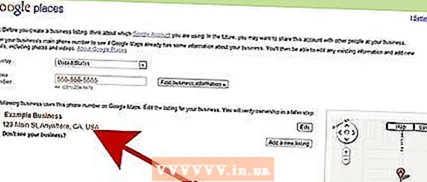 3 입력한 번호와 연결된 Google 지역 정보가 전화번호 필드 아래에 나타납니다. Google 지역 정보 목록에서 수정 옵션을 선택하여 정보 입력 프로세스를 시작합니다.
3 입력한 번호와 연결된 Google 지역 정보가 전화번호 필드 아래에 나타납니다. Google 지역 정보 목록에서 수정 옵션을 선택하여 정보 입력 프로세스를 시작합니다. - Google 지역 정보에 전화번호와 연결된 주소가 없으면 비즈니스 정보를 입력할 수 있는 페이지가 열립니다.
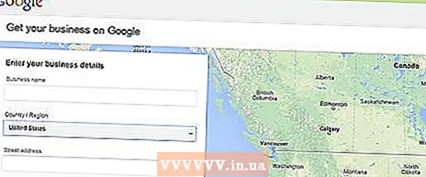
- Google 지역 정보에 전화번호와 연결된 주소가 없으면 비즈니스 정보를 입력할 수 있는 페이지가 열립니다.
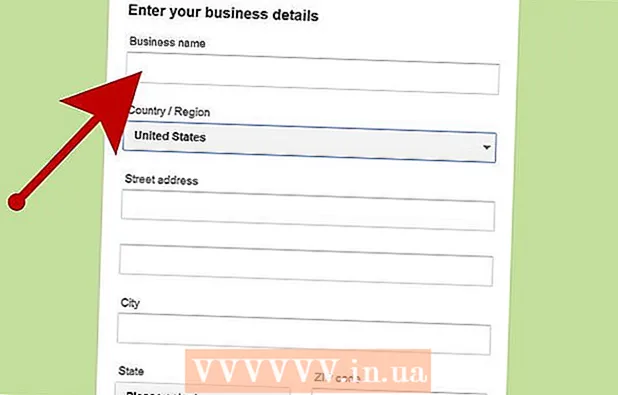 4 해당 필드에 조직에 대한 정보를 입력합니다.
4 해당 필드에 조직에 대한 정보를 입력합니다. - 기본 정보
- 서비스 지역 및 위치 설정
- 개관 시간
- 지불 방법
- 사진
- 동영상
- 추가 정보
- 지도 아래 오른쪽에 있는 "올바른 위치"를 클릭하여 위치 마커의 부정확한 위치를 수정할 수 있습니다.
 5 입력한 정보에 부정확한 내용이 있는지 검토하고 페이지 하단의 "저장"을 클릭하십시오.
5 입력한 정보에 부정확한 내용이 있는지 검토하고 페이지 하단의 "저장"을 클릭하십시오.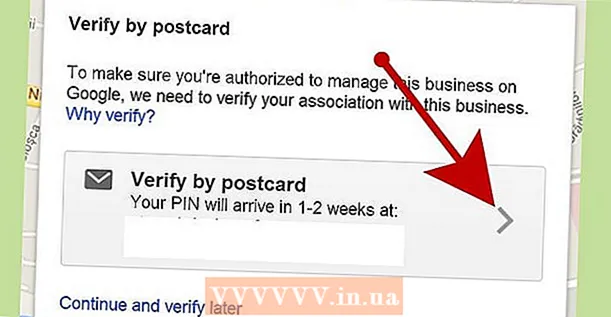 6 Google 지역 정보에서 입력한 정보를 확인할 방법을 선택하세요.
6 Google 지역 정보에서 입력한 정보를 확인할 방법을 선택하세요. - 전화(권장)
- 우편으로
- 마침을 클릭
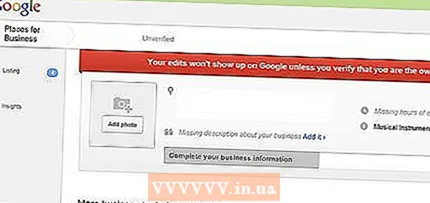 7 Google Places Bar 페이지로 리디렉션됩니다.
7 Google Places Bar 페이지로 리디렉션됩니다.- 전화 확인 옵션을 선택하면 즉시 전화가 옵니다. 인증 코드를 기록해 둡니다.
- 우편 수표 옵션을 선택하면 2-3주 안에 엽서를 받게 됩니다.
 8 Google 지역 정보 패널의 특수 필드에 확인을 위해 전화나 우편으로 받은 코드를 입력합니다.
8 Google 지역 정보 패널의 특수 필드에 확인을 위해 전화나 우편으로 받은 코드를 입력합니다.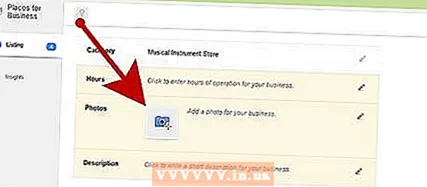 9 준비가 된! 조직의 위치를 수정하거나 Google 지도로 돌아가라는 메시지가 표시됩니다.
9 준비가 된! 조직의 위치를 수정하거나 Google 지도로 돌아가라는 메시지가 표시됩니다. - 언제든지 Google 지역 정보 패널로 이동하여 정보를 업데이트할 수 있습니다.
방법 1/2: 10개 이상의 주소 추가
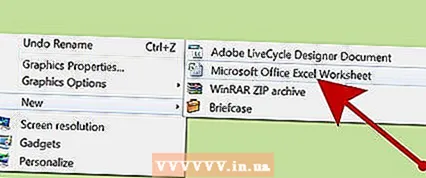 1 기존 애플리케이션을 사용하여 새 테이블을 열거나 만듭니다.
1 기존 애플리케이션을 사용하여 새 테이블을 열거나 만듭니다.- Google 지역 정보는 .txt, .xls, .csv,, tsv, .ods 및 .xlsx 형식의 테이블 로드를 지원합니다.
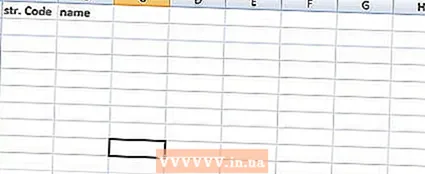 2 다음 순서로 처음 9개 열의 이름을 입력합니다. 코드, 이름, 주소, 시, 주(지역), 우편번호, 국가 코드, 주요 전화번호, 범주.
2 다음 순서로 처음 9개 열의 이름을 입력합니다. 코드, 이름, 주소, 시, 주(지역), 우편번호, 국가 코드, 주요 전화번호, 범주.  3 조직당 한 줄을 사용하여 각 열에 조직에 대한 정보를 입력합니다.
3 조직당 한 줄을 사용하여 각 열에 조직에 대한 정보를 입력합니다.- 코드 열에 조직의 각 위치에 대한 고유 식별자를 입력합니다. 예를 들어 모든 조직이 같은 이름의 카페인 경우 Cafe1, Cafe2 등으로 레이블을 지정합니다.
- 코드와 이름은 60자 이내로 입력하세요.
- 주소, 도시 및 시/도(도) 필드를 입력할 때 최대 80자를 사용하십시오.
- 테이블 형식을 확인하고 "0"으로 시작하는 우편 번호가 테이블 생성 프로그램에서 올바르게 표시되고 인식되는지 확인하십시오.
- 전화 번호에서 형식이 (555) 555-5555와 일치하도록 지역 코드 주위에 괄호를 추가합니다.
- 각 조직에 대해 5개 이하의 범주를 쉼표로 구분하여 입력하십시오. 예를 들어 책을 판매하는 카페가 있는 경우 "레스토랑, 상점"을 지정할 수 있습니다.
 4 조직 정보 입력을 마치면 스프레드시트를 저장하고 Google 지역 정보로 돌아갑니다.
4 조직 정보 입력을 마치면 스프레드시트를 저장하고 Google 지역 정보로 돌아갑니다. 5 귀하의 계정으로 Google 지역 정보에 로그인한 후 "일괄 업로드" 버튼을 클릭하십시오.
5 귀하의 계정으로 Google 지역 정보에 로그인한 후 "일괄 업로드" 버튼을 클릭하십시오.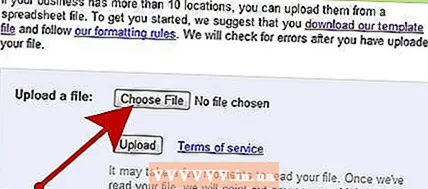 6 "파일 선택" 버튼을 클릭하고 테이블과 함께 이전에 저장한 파일로 이동합니다.
6 "파일 선택" 버튼을 클릭하고 테이블과 함께 이전에 저장한 파일로 이동합니다. 7 Google에서 스프레드시트를 업로드한 후 업로드 버튼을 클릭하고 새 위치 게시를 클릭합니다.
7 Google에서 스프레드시트를 업로드한 후 업로드 버튼을 클릭하고 새 위치 게시를 클릭합니다.- Google이 스프레드시트에서 정보 누락이나 잘못된 형식과 같은 오류를 발견하면 자세한 오류 메시지를 받게 됩니다. 스프레드시트를 다시 로드하기 전에 필요한 변경을 수행하고 "오류 확인"을 선택하십시오.
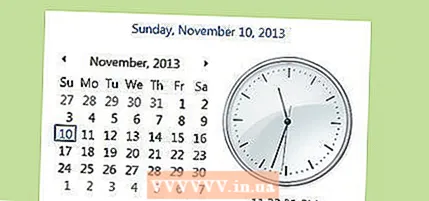 8 확인 절차를 시작하기 전에 Google에서 스프레드시트의 모든 정보를 Google 지역 정보 계정에 추가할 때까지 최소 1시간을 기다려야 합니다.
8 확인 절차를 시작하기 전에 Google에서 스프레드시트의 모든 정보를 Google 지역 정보 계정에 추가할 때까지 최소 1시간을 기다려야 합니다.
방법 2/2: 확인 절차 완료
 1 Google에서 귀하에게 연락하고 PIN을 보내는 데 사용할 확인 방법을 선택하세요.
1 Google에서 귀하에게 연락하고 PIN을 보내는 데 사용할 확인 방법을 선택하세요.- 옵션에는 전화, 문자 메시지를 통한 확인 또는 제공한 주소로 엽서 보내기가 포함될 수 있습니다.Google은 제공된 주소와 전화번호에 따라 선택할 수 있는 모든 옵션을 제공할 수 있습니다.
 2 PIN을 받은 후 이 인증 코드를 Google 지역 정보 웹사이트의 해당 입력란에 입력하십시오.
2 PIN을 받은 후 이 인증 코드를 Google 지역 정보 웹사이트의 해당 입력란에 입력하십시오.- 우편 결제 옵션을 선택한 경우 2~3주 이내에 Google에서 엽서를 받게 됩니다. Google 지역 정보로 이동하여 사용자 이름과 비밀번호를 입력하고 "소유자 확인" 링크를 클릭하여 확인 절차를 완료합니다.
 3 정보를 Google 지역 정보에 게시하려면 "마침" 버튼을 클릭하십시오.
3 정보를 Google 지역 정보에 게시하려면 "마침" 버튼을 클릭하십시오.



